老司机教你win10系统不能运行bat命令的问题
发布日期:2020-03-13 作者:系统之家来源于:http://www.1swg.com
你是否遇到过win10系统不能运行bat命令的问题。那么出现win10系统不能运行bat命令的问题该怎么解决呢?很多对电脑不太熟悉的小伙伴不知道win10系统不能运行bat命令到底该如何解决?其实只需要 1、按住【win+R】打开【运行】; 2、输入“control“,按【回车键】打开【控制面板】就可以了。下面小编就给小伙伴们分享一下win10系统不能运行bat命令的详细步骤:
解决方法如下:
1、按住【win+R】打开【运行】;
2、输入“control“,按【回车键】打开【控制面板】;
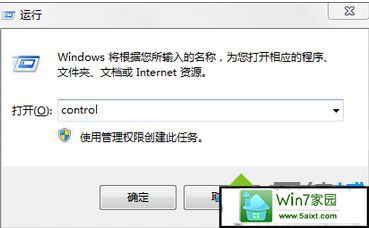
3、点击【系统和安全】;
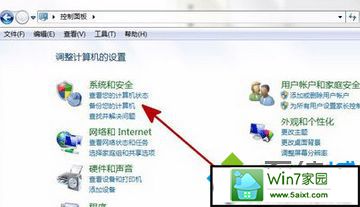
4、点击【系统】;
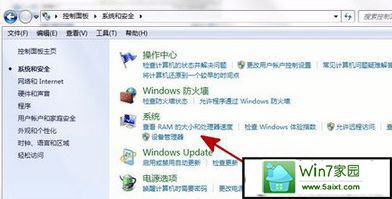
5、点击左上角的【高级系统设置】;
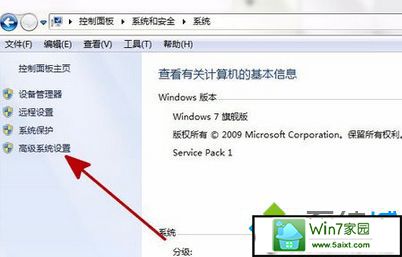
6、点击下方的【环境变量】;
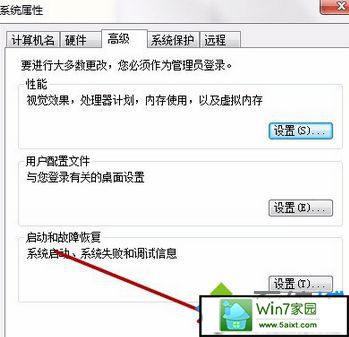
7、在【administrator用户变量】下方点击【新建】;
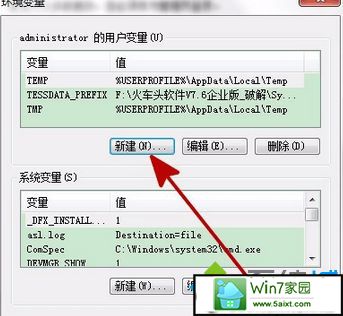
8、输入【变量名】%path%,以及【变量值】C:/windows/system32,点击【确定】;
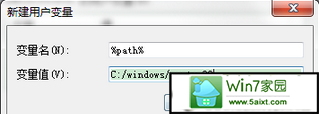
9、选中【系统变量】中的【path】;
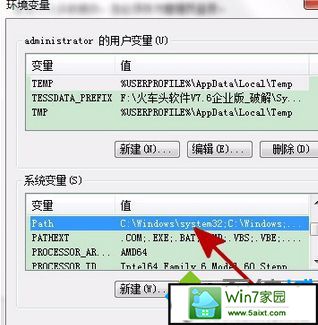
10、点击【编辑】按钮;
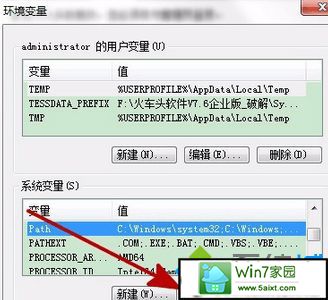
11、添加path并保存即可。
以上就是win10不能运行bat命令的解决方法,简单设置之后,bat命令就可以正常运行了。
栏目专题推荐
系统下载推荐
-
 1
1番茄花园Windows7 官网装机版64位 2020.12
发布日期:2020-12-03人气:0
-
 2
2系统之家 Win10 64位 热门装机版 2019.12
发布日期:2019-11-19人气:113
-
 3
3系统之家Windows xp 热门装机版 2020.05
发布日期:2020-05-07人气:586
-
 4
4电脑公司Windows10 64位 可靠装机版 2020.08
发布日期:2020-07-13人气:12
-
 5
5系统之家Windows xp 纯净装机版 2021.05
发布日期:2021-04-14人气:2087
-
 6
6电脑公司Windows10 32位 体验装机版 2020.06
发布日期:2020-05-09人气:16
教程资讯推荐
-
 1
1在win10电脑上配置开启指纹识别功能的全能步骤
发布日期:2015-07-27人气:3573
-
 2
2win10/win10系统无法设置屏幕保护模式问题的处理方法
发布日期:2019-05-31人气:1736
-
 3
3win10系统 svn服务器就如何安装的?
发布日期:2019-02-11人气:5159
-
 4
4win10系统认证过期如何办|win10系统认证过期的处理办法
发布日期:2015-03-13人气:6292
-
 5
5绿茶设置win10系统开启远程桌面连接教程的步骤
发布日期:2019-10-13人气:1133
-
 6
6如何关上win10电脑火狐浏览器javascript介绍
发布日期:2013-04-13人气:719